आज की कनेक्टेड दुनिया में, पायरेसी के बारे में चिंताएँ जायज़ हैं। लेकिन PDF स्टैम्प की बदौलत , आप निश्चिंत हो सकते हैं कि आपकी जानकारी सुरक्षित और संरक्षित रहेगी। PDF स्टैम्प PDF दस्तावेज़ों में एम्बेडेड इलेक्ट्रॉनिक उपाय हैं। ये स्टैम्प आपको अपनी फ़ाइल की लीक हुई कॉपी की उत्पत्ति का पता लगाने की अनुमति देते हैं, जिससे यह पहचानना आसान हो जाता है कि आपके दस्तावेज़ों तक किसकी पहुँच है और तदनुसार उनकी रिपोर्ट करें।
भाग 1. पीडीएफ में कस्टम स्टैम्प कैसे बनाएं?
पीडीएफ फाइल में स्टैम्प एक अनूठा और जीवंत रूप देते हैं। बहुत से लोग सत्यापन या अनुमोदन उद्देश्यों के लिए एक अद्वितीय लेबल प्रदान करने के लिए अपनी पीडीएफ फाइलों में स्टैम्प जोड़ना पसंद करते हैं। यदि आप पीडीएफ फाइल में एक अनुकूलित स्टैम्प बनाना चाहते हैं, तो UPDF आपकी मदद कर सकता है।
इस पीडीएफ एनोटेटर के माध्यम से , आप कुछ ही क्लिक के साथ अपनी पीडीएफ फाइलों में रंगीन स्टैम्प जोड़ और बना सकते हैं। पीडीएफ में कस्टमाइज्ड स्टैम्प बनाने के लिए, नीचे दिए गए चरणों को पढ़ें:
चरण 1: "कस्टम" विकल्प पर जाएं
नीचे दिए गए बटन से UPDF डाउनलोड करें और PDF फ़ाइलें खोलें। PDF फ़ाइल अपलोड करने और टिप्पणी मोड में प्रवेश करने के बाद, आप "स्टैम्प" विकल्प पर क्लिक कर सकते हैं, और फिर "कस्टम" टैब पर जाकर "बनाएँ" बटन का चयन कर सकते हैं।
Windows • macOS • iOS • Android 100% सुरक्षित
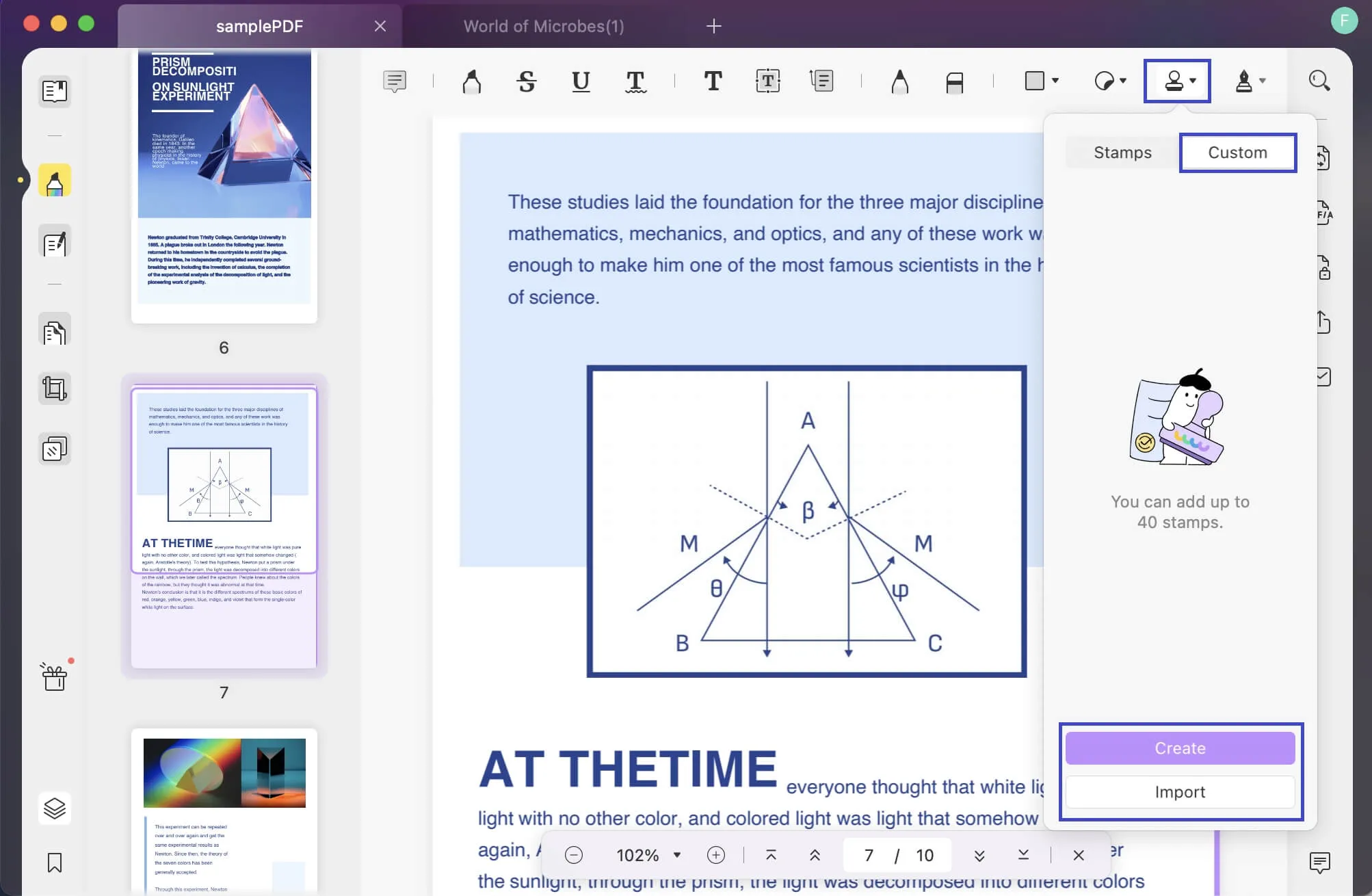
चरण 2: पीडीएफ में कस्टम स्टैम्प बनाएं
स्टाम्प के लिए दिनांक, समय और पाठ को अनुकूलित करें :
आप दिए गए विकल्पों में से अपने स्टैम्प का आकार, दिनांक और समय शैली चुन सकते हैं। आप दिए गए बॉक्स में मनचाहा टेक्स्ट भी जोड़ सकते हैं।
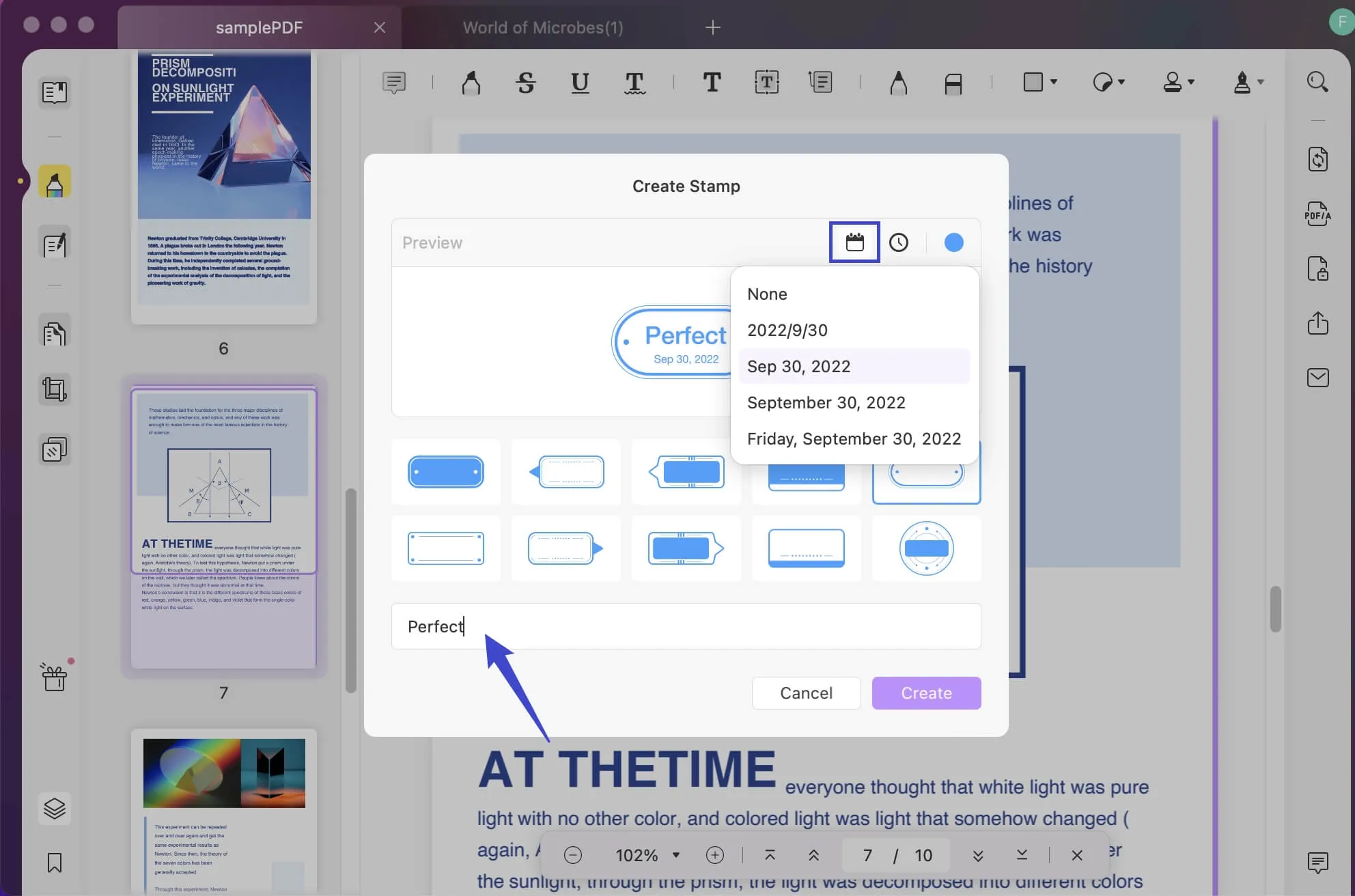
स्टाम्प के लिए रंग अनुकूलित करें:
इसके अलावा, यह आपको स्टैम्प के रंग को कस्टमाइज़ करने की भी अनुमति देता है। एक बार हो जाने के बाद, कस्टमाइज़्ड स्टैम्प बनाने के लिए "क्रिएट" बटन पर टैप करें। स्टैम्प बनाने के बाद, आप इसे आसानी से अपनी पीडीएफ फाइल में जोड़ सकते हैं।
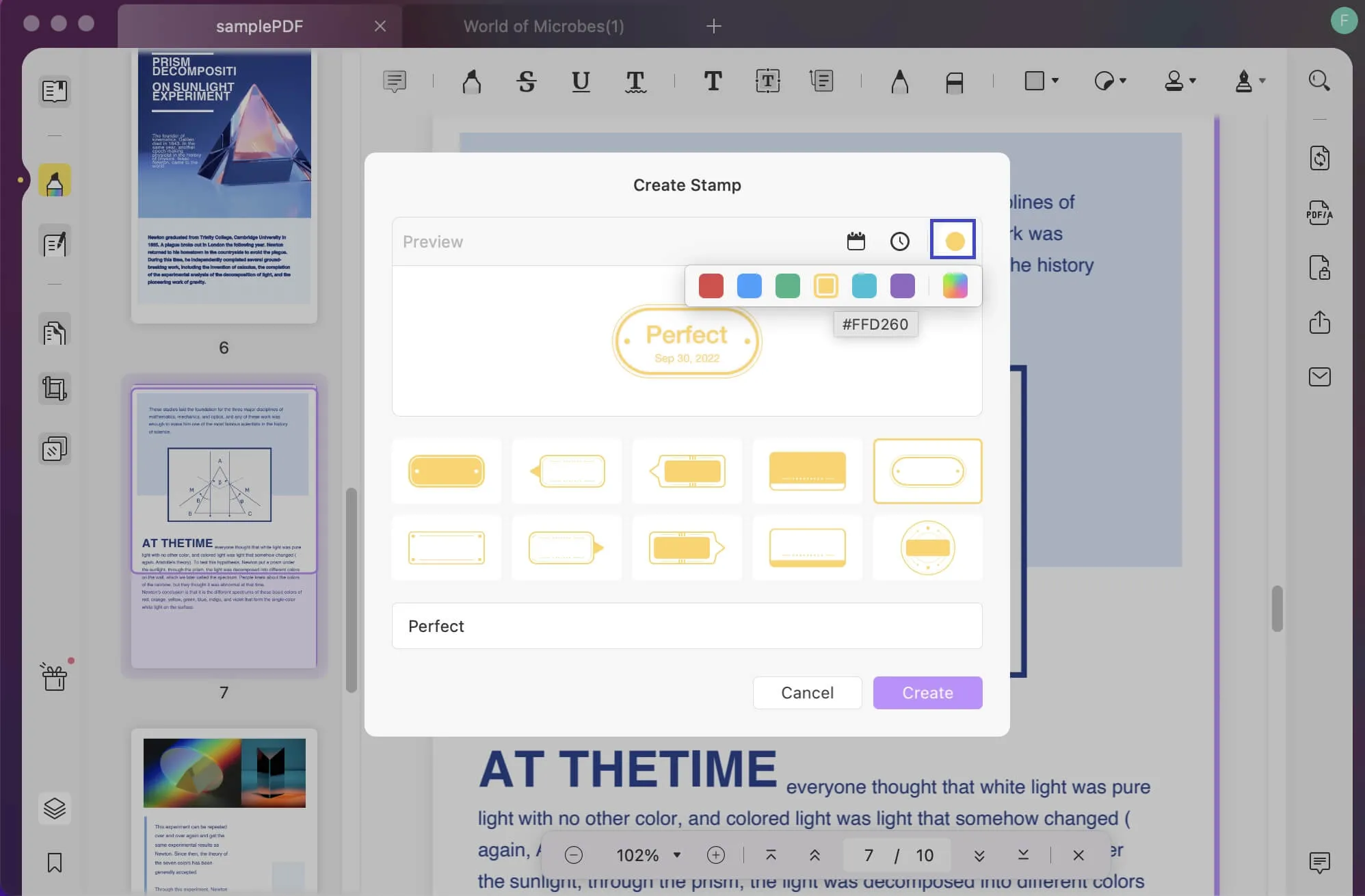
कमाल है, है न? यह टूल आपको अपनी ज़रूरत के हिसाब से सबसे बढ़िया PDF स्टैम्प बनाने और अपनी मनचाही जानकारी जोड़ने की सबसे ज़्यादा सुविधा देता है। इसके अलावा, यह आपको स्टैम्प में नोट्स जोड़ने, स्टैम्प को हटाने या कॉपी करने की सुविधा देता है । इसे अभी आज़माएँ।
Windows • macOS • iOS • Android 100% सुरक्षित
भाग 2. पीडीएफ में स्टैम्प कैसे जोड़ें
आप UPDF के साथ PDF में स्टैम्प भी डाल सकते हैं। यह आपको बिना किसी सीमा के PDF फ़ाइलों को देखने, संपादित करने, एनोटेट करने, कन्वर्ट करने, OCR करने और व्यवस्थित करने की सुविधा देता है। सबसे महत्वपूर्ण बात यह है कि यह कई स्टैम्प और स्टिकर प्रदान करता है, जिससे आपको आसानी से PDF पर एनोटेशन बनाने में मदद मिलती है।
पीडीएफ में स्टाम्प जोड़ने के लिए आप नीचे दिए गए चरणों का पालन कर सकते हैं।
चरण 1. अपनी पीडीएफ फाइल खोलें
आपको मुख्य इंटरफ़ेस पर "फ़ाइल खोलें" विकल्प पर क्लिक करके अपनी पीडीएफ फ़ाइल खोलनी होगी। आप अपने पीडीएफ दस्तावेज़ को सीधे खोलने के लिए इस प्रोग्राम में खींच भी सकते हैं। यह आसान है।
चरण 2. टिप्पणी विकल्प तक पहुंचें
अब, बाएं टूलबार पर "टिप्पणी" बटन पर क्लिक करें। इससे सभी उपलब्ध एनोटेशन टूल सामने आ जाएंगे और आप अपने पीडीएफ दस्तावेज़ में स्टैम्प जोड़ना शुरू कर सकते हैं।
चरण 3. पीडीएफ में स्टाम्प जोड़ें
अब आप शीर्ष मेनू पर "स्टाम्प" आइकन पर टैप कर सकते हैं और फिर जोड़ने के लिए किसी एक स्टाम्प का चयन कर सकते हैं। यहाँ कई प्रकार के पीडीएफ स्टाम्प हैं जिन्हें आप चुन सकते हैं, जैसे "संशोधित" "स्वीकृत" "गोपनीय", आदि।

चरण 4. पीडीएफ में स्टाम्प को संपादित करें
पीडीएफ में स्टैम्प डालने के बाद, आप इसे संपादित कर सकते हैं। आप बैंगनी रंग के डैश वाले बॉक्स को खींचकर आकार समायोजित कर सकते हैं, और आप क्लिक करके स्टैम्प को सही स्थान पर ले जा सकते हैं।
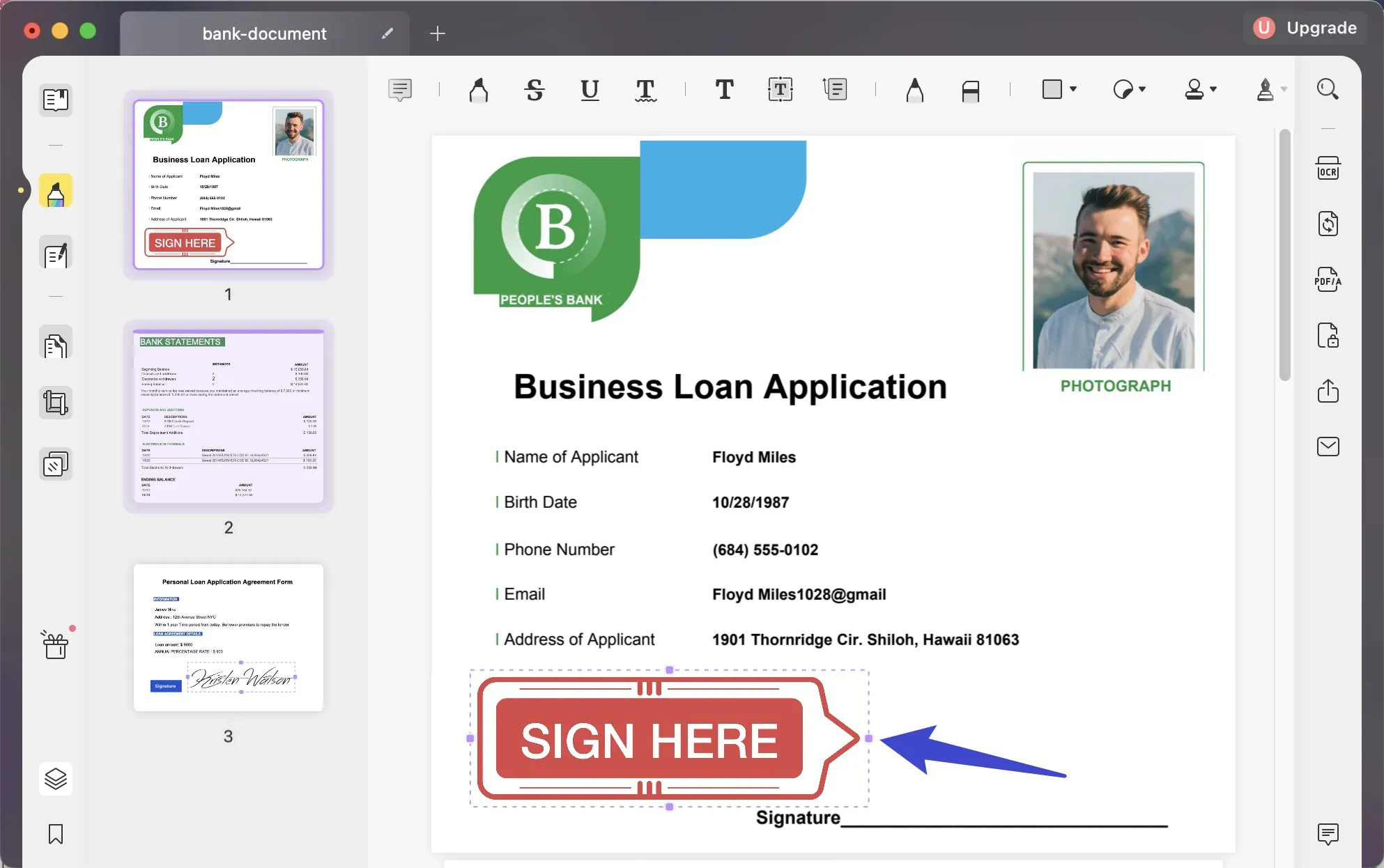
सिर्फ़ स्टैम्प ही नहीं? 100 से ज़्यादा स्टिकर उपलब्ध हैं
सबसे बढ़िया बात यह है कि UPDF आपके इस्तेमाल के लिए 100 से ज़्यादा प्रीबिल्ट स्टिकर देता है। आपके PDF डॉक्यूमेंट में डालने के लिए सभी तरह के खूबसूरत स्टिकर मौजूद हैं, जिनमें अच्छी तरह से डिज़ाइन किए गए नंबर, पॉइंटर्स, पिन, मूड, नोट्स आदि शामिल हैं।
बाजार में उपलब्ध सभी पीडीएफ सॉफ्टवेयर में से केवल यूपीडीएफ के स्टिकर सबसे सुंदर हैं, और यहां तक कि एडोब एक्रोबैट भी यह सुविधा प्रदान नहीं करता है।
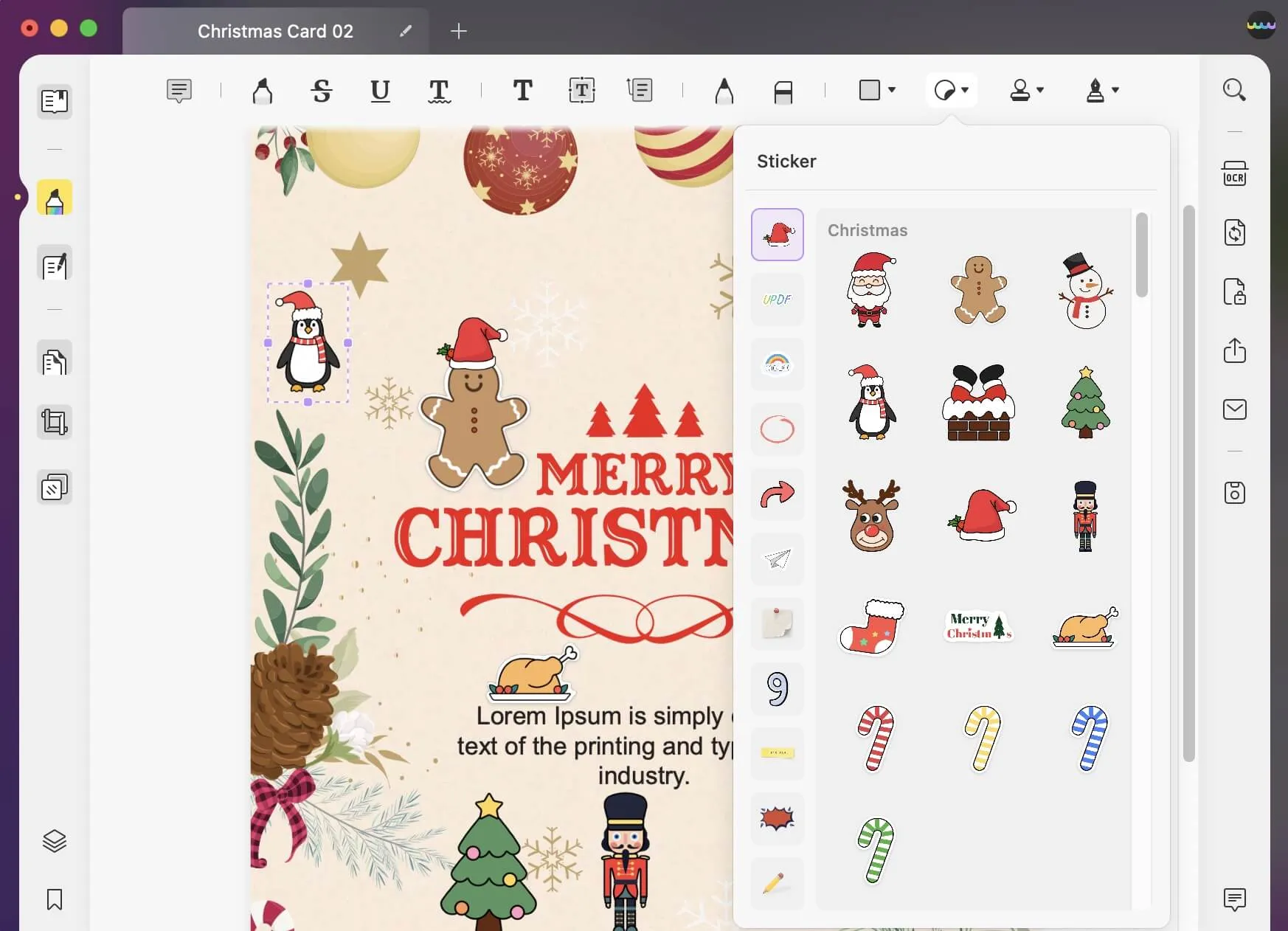
पीडीएफ में स्टैम्प जोड़ने के अलावा, यह टूल अन्य अद्भुत एनोटेशन टूल भी प्रदान करता है, आप स्टिकी नोट्स, टेक्स्ट बॉक्स, टेक्स्ट कॉलआउट और टाइपराइटर जोड़कर पीडीएफ को एनोटेट कर सकते हैं। यदि आप किसी चीज़ पर ज़ोर देना चाहते हैं, तो आप पीडीएफ को हाइलाइट कर सकते हैं , या टेक्स्ट में अंडरलाइन, स्ट्राइकथ्रू या स्क्विरली लाइन जोड़ सकते हैं। आप पेंसिल टूल का उपयोग करके आकृतियाँ भी जोड़ सकते हैं या कोई भी आकृति बना सकते हैं। यदि आप UPDF Pro में अपग्रेड करना चाहते हैं, तो यहाँ कीमत देखें ।
पीडीएफ में स्टैम्प जोड़ने का वीडियो ट्यूटोरियल
यह भी पढ़ें : एडोब एक्रोबेट में स्टैम्प कैसे बनाएं (आसान चरणों में)
भाग 3. पीडीएफ स्टैम्प क्या है?
पीडीएफ स्टैम्प दस्तावेजों की सुरक्षा के लिए एक बेहतरीन उपकरण है। स्टैम्प का उपयोग करना दस्तावेज़ में स्टेटस जोड़ने का एक सरल तरीका है। इनका उपयोग कस्टम पीडीएफ स्टेटस बनाने के लिए किया जा सकता है जिसमें लोगो, कंपनी का नाम, संपर्क जानकारी या यहां तक कि एक अद्वितीय पहचानकर्ता भी शामिल हो सकता है।
1-1: पीडीएफ में डायनामिक स्टैम्प क्या है?
डायनेमिक स्टैम्प आपको अनुबंध या चालान जैसे व्यावसायिक दस्तावेज़ों में व्यक्तिगत स्पर्श जोड़ने में सक्षम बनाते हैं। वे आपको हस्ताक्षर, नाम, तिथियाँ या लोगो जैसी अतिरिक्त जानकारी भी शामिल करने की अनुमति देते हैं। ये स्टैम्प मौजूदा PDF स्टैम्प में टेक्स्ट बॉक्स जैसे फ़ॉर्म फ़ील्ड जोड़कर बनाए जाते हैं। स्टैम्प के निर्माण के दौरान इन फ़ील्ड को जोड़ने से वे समतल हो जाते हैं, जिसका अर्थ है कि फ़ील्ड अब स्टैम्प फ़ाइल का हिस्सा नहीं हैं। इससे बाद में उन्हें संपादित करना असंभव हो जाता है।
1-2: पीडीएफ में स्टैम्प का क्या अर्थ है?
दस्तावेजों को व्यवस्थित करने और उनकी स्थिति पर नज़र रखने के लिए टिकट उपयोगी उपकरण हैं। टिकटों का उपयोग दस्तावेज़ की स्थिति का त्वरित सारांश प्रदान करता है। उदाहरण के लिए, वे यह संकेत दे सकते हैं कि क्या रिपोर्ट प्रस्तुत की गई थी या प्रकाशन के लिए स्वीकार की गई थी, क्या यह गोपनीय है, या क्या इसे जारी किए जाने से पहले विशेष हैंडलिंग या समीक्षा की आवश्यकता है
भाग 4. UPDF में PDF स्टैम्प के मुख्य प्रकार क्या हैं?
यदि आप अपनी PDF फ़ाइल की मूल सामग्री को संशोधित किए बिना उसमें कोई लेबल जोड़ना चाहते हैं, तो आप अलग-अलग स्टैम्प जोड़ सकते हैं। यदि आप किसी विशेष PDF फ़ाइल को सत्यापन, अनुमोदन, पुष्टि या अस्वीकृति दे रहे हैं, तो आप एक ही टैप से संबंधित स्टैम्प जोड़ सकते हैं। निम्नलिखित सामान्य प्रकार के स्टैम्प हैं जिन्हें आप UPDF टूल के माध्यम से आसानी से जोड़ सकते हैं:
- संशोधित: यदि आपने किसी PDF फ़ाइल या एप्लिकेशन में कुछ बदलाव किए हैं, तो आप संशोधित स्टैम्प जोड़ सकते हैं। यह संकेत देगा कि आपने अपने दस्तावेज़ में कुछ संशोधन किए हैं।
- समीक्षित: जब आप अंतिम प्रस्तुति के लिए किसी दस्तावेज़ की समीक्षा कर लेते हैं तो आप समीक्षित स्टाम्प जोड़ सकते हैं।
- प्राप्त: किसी विशेष संगठन में प्रशिक्षक या विभागाध्यक्ष विभिन्न स्थितियों में प्राप्त स्टाम्प का उपयोग करते हैं। उदाहरण के लिए, यदि उन्हें किसी छात्र की रोल नंबर स्लिप या परीक्षा आवेदन प्राप्त हुआ है।
- स्वीकृत: स्वीकृत स्टाम्प किसी विशेष दस्तावेज़ की पुष्टि और स्वीकृति को दर्शाता है।
- स्वीकृत नहीं: यह मुहर किसी विशेष दस्तावेज़ या आवेदन की अस्वीकृति को दर्शाती है।
- गोपनीय: गोपनीय स्टाम्प का उपयोग उन दस्तावेजों के लिए किया जाता है जिनमें संवेदनशील जानकारी होती है। यह किसी विशेष फ़ाइल के गोपनीयता स्तर को दर्शाता है।
- गवाह: गवाह मुहर गवाह की गवाही को प्रमाणित करती है जिसका उपयोग मुख्य रूप से संघीय कानून अदालतों में किया जाता है।
- प्रारंभिक यहाँ: इस स्टाम्प का व्यापक रूप से उन दस्तावेजों में उपयोग किया जाता है जहां व्यक्ति को अपना पहला नाम बड़े अक्षरों में लिखने की आवश्यकता होती है।
- यहाँ हस्ताक्षर करें: इस स्टाम्प के माध्यम से, व्यक्ति को आमतौर पर दस्तावेज़ पर अपना हस्ताक्षर लिखने के लिए कहा जाता है।
- ड्राफ्ट: ड्राफ्ट स्टैम्प एक कच्चा या अप्रमाणिक दस्तावेज़ दर्शाता है। इसका मतलब है कि विशेष पीडीएफ में संपादन की संभावना है।
- अंतिम: अंतिम स्टाम्प किसी दस्तावेज़ के अंतिम संस्करण को दर्शाता है। यह दर्शाता है कि वह विशेष दस्तावेज़ अंतिम रिलीज़ के लिए तैयार है।
- पूर्ण: पूर्ण स्टाम्प का अर्थ है कि यह फ़ाइल पूरी हो गई है। फ़ाइल में कुछ भी जोड़ने की आवश्यकता नहीं है।
- सार्वजनिक रिलीज़ के लिए: इस स्टाम्प का उपयोग सार्वजनिक दस्तावेज़ों जैसे मीडिया ब्रीफ़िंग या आधिकारिक सरकारी अधिसूचनाओं में किया जाता है। यह दर्शाता है कि दस्तावेज़ जनता के लिए तैयार है।
- सार्वजनिक रिलीज के लिए नहीं: यह स्टाम्प दर्शाता है कि कोई दस्तावेज़ आधिकारिक रिलीज और सार्वजनिक उपयोग के लिए तैयार नहीं है।
- टिप्पणी के लिए: यदि आप किसी विशेष दस्तावेज़ में किसी विशिष्ट व्यक्तित्व पर सुझाव, समीक्षा या टिप्पणी जोड़ना चाहते हैं, तो इस स्टाम्प का उपयोग किया जाता है।
- शून्य: शून्य स्टाम्प किसी विशिष्ट आवेदन, सेवा या शिपमेंट को अमान्य और रद्द कर देता है।
- प्रारंभिक परिणाम: यदि आप किसी विशेष परिणाम की प्रारंभिक रिलीज दिखाना चाहते हैं, तो आप प्रारंभिक परिणाम स्टैम्प का उपयोग कर सकते हैं।
- केवल सूचना: यह स्टाम्प दर्शाता है कि यह विशेष दस्तावेज़ केवल सूचना प्रदान करने के लिए जारी किया गया है। आप इसका उपयोग आधिकारिक या मुद्रण उद्देश्यों के लिए नहीं कर सकते।
भाग 5. पीडीएफ स्टैम्प और वॉटरमार्क में क्या अंतर है?
वॉटरमार्क एक लोगो, टेक्स्ट या टेम्पलेट होता है जिसे जानबूझकर किसी दूसरी छवि पर लगाया जाता है। इसे दृश्यमान जानकारी के पीछे चिपकाया जाता है ताकि बिना अनुमति के मूल चित्र को कॉपी करना या उसका उपयोग करना अधिक कठिन हो जाए।
स्टाम्प आपको दस्तावेज़ पर महत्वपूर्ण जानकारी जैसे कि दस्तावेज़ की स्वीकृति स्थिति या गोपनीयता का स्तर टैग करने की सुविधा देता है। उन्हें अलग-अलग ड्राइंग प्रारूपों में शीर्षक ब्लॉक को भरने के लिए अधिक आसानी से आयामित और स्थान दिया जा सकता है। स्टाम्प को दृश्यमान जानकारी पर चिपकाया जाता है।
निष्कर्ष
अपनी बौद्धिक संपदा का दस्तावेजीकरण करने का सबसे अच्छा तरीका यह सुनिश्चित करना है कि दस्तावेज़ सुरक्षित, पहचान योग्य और प्रथम व्यक्ति पर आधारित हो। आपका PDF दस्तावेज़ अब तेज़ी से बढ़ रही पायरेसी समस्या का शिकार हो सकता है। यदि आप इसमें PDF स्टैम्प नहीं जोड़ते हैं, तो आप दस्तावेज़ के शांतिपूर्ण और कानूनी उपयोग का आनंद नहीं ले पाएंगे। इसलिए आसानी से PDF स्टैम्प जोड़ने या कस्टमाइज़ करने के लिए आज ही UPDF आज़माएँ।
Windows • macOS • iOS • Android 100% सुरक्षित
 UPDF
UPDF
 Windows के लिए UPDF
Windows के लिए UPDF Mac के लिए UPDF
Mac के लिए UPDF iPhone/iPad के लिए UPDF
iPhone/iPad के लिए UPDF Android के लिए UPDF
Android के लिए UPDF UPDF AI Online
UPDF AI Online UPDF साइन
UPDF साइन PDF संपादित करें
PDF संपादित करें PDF पर टिप्पणी करें
PDF पर टिप्पणी करें PDF बनाएं
PDF बनाएं PDF फ़ॉर्म
PDF फ़ॉर्म लिंक संपादित करें
लिंक संपादित करें PDF रूपांतरित करें
PDF रूपांतरित करें OCR
OCR PDF से Word
PDF से Word PDF से छवि
PDF से छवि PDF से Excel
PDF से Excel PDF व्यवस्थित करें
PDF व्यवस्थित करें PDF मर्ज करें
PDF मर्ज करें PDF विभाजित करें
PDF विभाजित करें PDF क्रॉप करें
PDF क्रॉप करें PDF घुमाएँ
PDF घुमाएँ PDF सुरक्षित करें
PDF सुरक्षित करें PDF पर हस्ताक्षर करें
PDF पर हस्ताक्षर करें PDF संशोधित करें
PDF संशोधित करें PDF स्वच्छ करें
PDF स्वच्छ करें सुरक्षा हटाएँ
सुरक्षा हटाएँ PDF पढ़ें
PDF पढ़ें UPDF क्लाउड
UPDF क्लाउड PDF संपीड़ित करें
PDF संपीड़ित करें PDF प्रिंट करें
PDF प्रिंट करें बैच प्रोसेस
बैच प्रोसेस UPDF AI के बारे में
UPDF AI के बारे में UPDF AI समाधान
UPDF AI समाधान एआई उपयोगकर्ता मार्गदर्शिका
एआई उपयोगकर्ता मार्गदर्शिका UPDF से जुड़े प्रश्न
UPDF से जुड़े प्रश्न PDF का संक्षेपण करें
PDF का संक्षेपण करें PDF का अनुवाद करें
PDF का अनुवाद करें PDF के साथ चैट करें
PDF के साथ चैट करें AI के साथ चैट करें
AI के साथ चैट करें छवि के साथ चैट करें
छवि के साथ चैट करें PDF को माइंड मैप में बदलें
PDF को माइंड मैप में बदलें PDF की व्याख्या करें
PDF की व्याख्या करें विद्वान अनुसंधान
विद्वान अनुसंधान पेपर सर्च
पेपर सर्च AI प्रूफरीडर
AI प्रूफरीडर AI राइटर
AI राइटर AI होमवर्क हेल्पर
AI होमवर्क हेल्पर AI क्विज़ जेनरेटर
AI क्विज़ जेनरेटर AI मैथ सॉल्वर
AI मैथ सॉल्वर PDF से Word
PDF से Word PDF से Excel
PDF से Excel PDF से PowerPoint
PDF से PowerPoint उपयोगकर्ता गाइड
उपयोगकर्ता गाइड UPDF ट्रिक्स
UPDF ट्रिक्स अक्सर पूछे जाने वाले प्रश्न
अक्सर पूछे जाने वाले प्रश्न UPDF समीक्षाएं
UPDF समीक्षाएं डाउनलोड केंद्र
डाउनलोड केंद्र ब्लॉग
ब्लॉग न्यूजरूम
न्यूजरूम तकनीकी विनिर्देश
तकनीकी विनिर्देश अपडेट्स
अपडेट्स UPDF बनाम Adobe Acrobat
UPDF बनाम Adobe Acrobat UPDF बनाम Foxit
UPDF बनाम Foxit UPDF बनाम PDF Expert
UPDF बनाम PDF Expert









 Enrica Taylor
Enrica Taylor 
 Hitesh Kumar
Hitesh Kumar 
